WPS Excel表格調整系列重疊大小的方法
時間:2024-01-17 11:29:45作者:極光下載站人氣:72
很多小伙伴之所以喜歡使用Wps軟件對表格文檔進行編輯,就是因為在wps軟件中,我們可以使用各種工具來提高表格文檔的編輯效率。有的小伙伴在對表格文檔中的圖表進行編輯時想要調整每個系列之間的距離,但又不知道該怎么進行設置。其實很簡單,我們只需要在系列頁面中找到“系列重疊”選項,直接拖動滑塊就能讓圖表中的系列重疊在一起或是分散開了。有的小伙伴可能不清楚具體的操作方法,接下來小編就來和大家分享一下WPS excel表格調整系列重疊大小的方法。
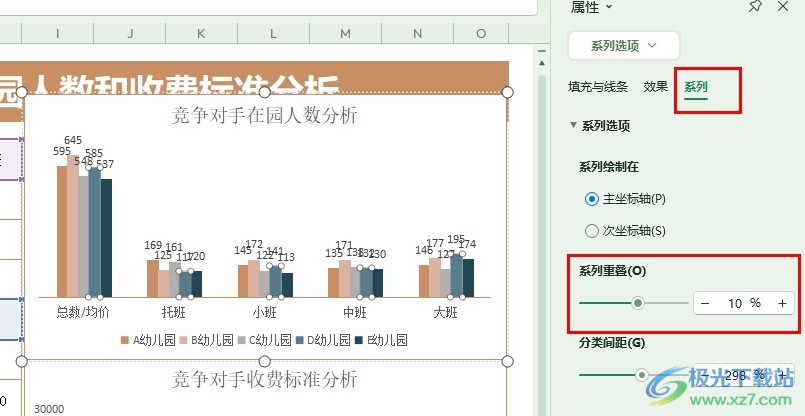
方法步驟
1、第一步,我們在電腦中打開WPS軟件,然后在WPS頁面中打開一個表格文檔
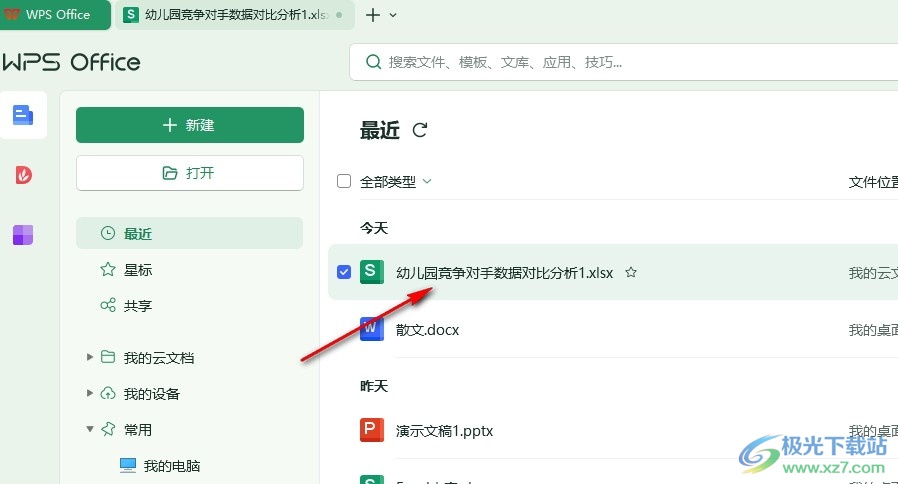
2、第二步,進入表格文檔編輯頁面之后,我們在該頁面中右鍵單擊需要設置的圖表,然后在菜單列表中打開“設置圖表區域格式”選項
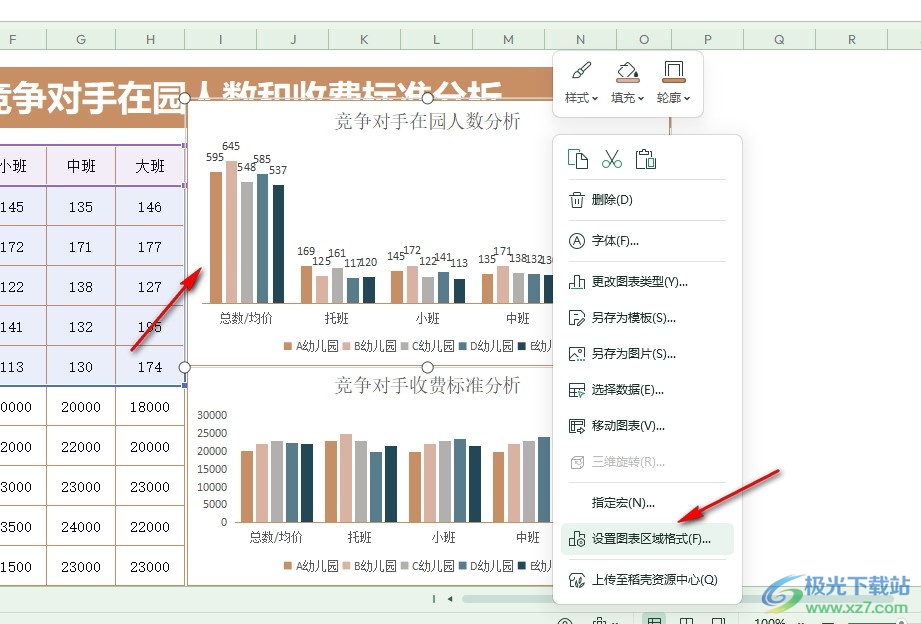
3、第三步,打開“設置圖表區域格式”選項之后,我們在右側窗格中再打開“圖表選項”
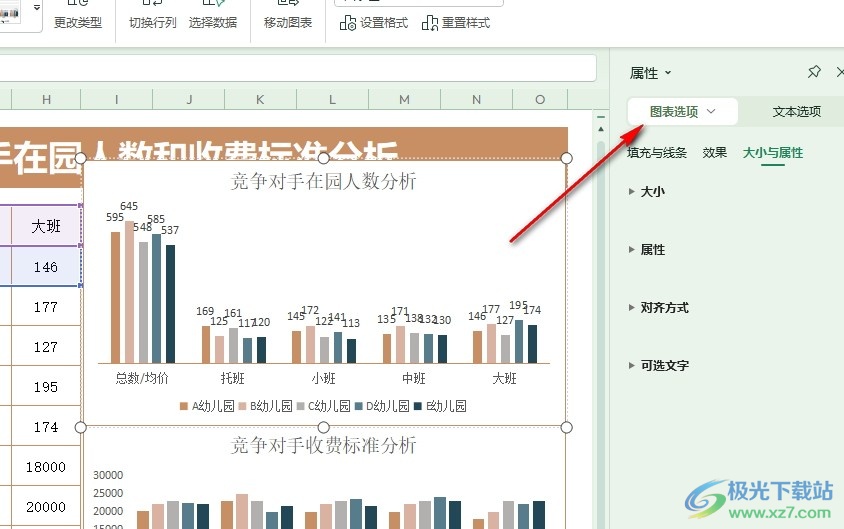
4、第四步,在“圖表選項”的下拉列表中我們任意點擊選擇一個系列,將圖表選項更改為系列選項
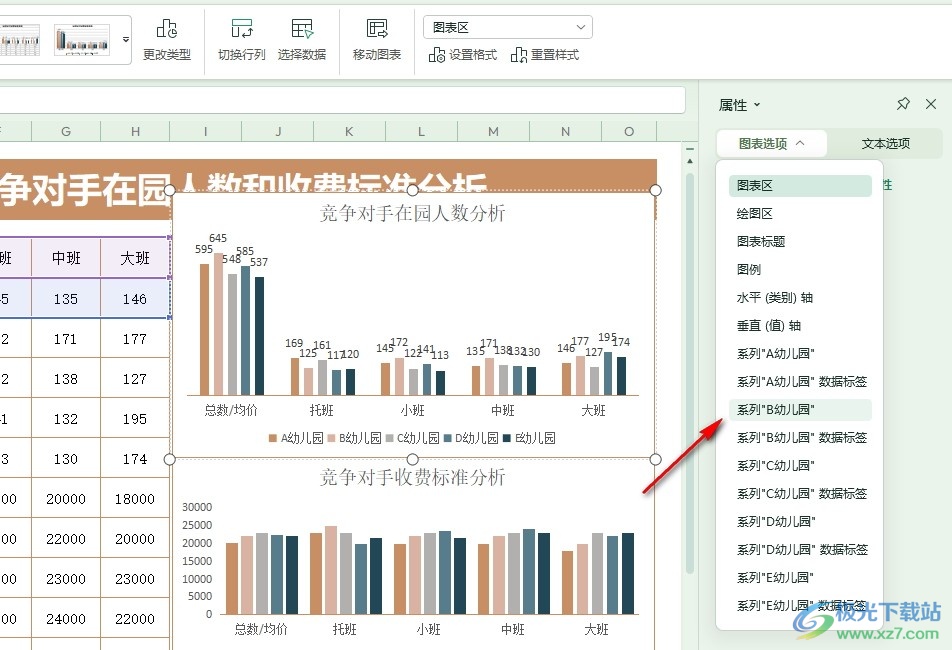
5、第五步,最后我們在“系列”頁面中找到“系列重疊”選項,直接拖動滑塊就能將系列進行重疊或是分散設置了
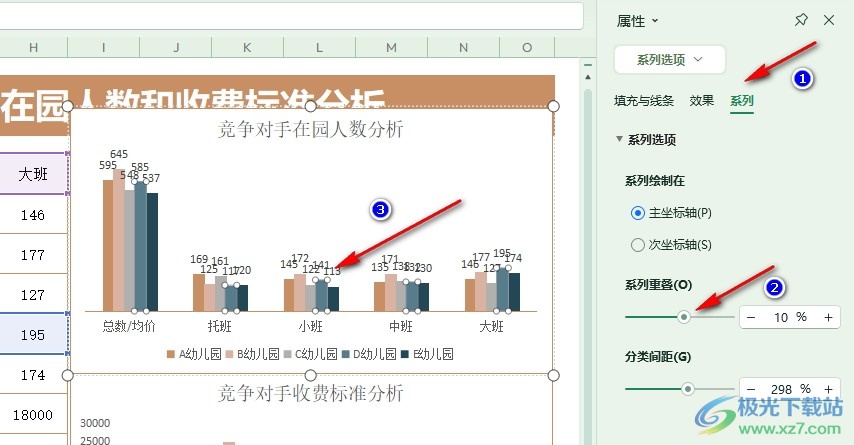
以上就是小編整理總結出的關于WPS Excel表格調整系列重疊大小的方法,我們打開WPS中的一個表格文檔,然后右鍵單擊表格文檔中的圖表,打開“設置圖表區域格式”選項,接著在系列選項的系列頁面中找到并更改“系列重疊”選項的數值大小即可,感興趣的小伙伴快去試試吧。

大小:240.07 MB版本:v12.1.0.18608環境:WinAll, WinXP, Win7, Win10
- 進入下載
相關推薦
相關下載
熱門閱覽
- 1百度網盤分享密碼暴力破解方法,怎么破解百度網盤加密鏈接
- 2keyshot6破解安裝步驟-keyshot6破解安裝教程
- 3apktool手機版使用教程-apktool使用方法
- 4mac版steam怎么設置中文 steam mac版設置中文教程
- 5抖音推薦怎么設置頁面?抖音推薦界面重新設置教程
- 6電腦怎么開啟VT 如何開啟VT的詳細教程!
- 7掌上英雄聯盟怎么注銷賬號?掌上英雄聯盟怎么退出登錄
- 8rar文件怎么打開?如何打開rar格式文件
- 9掌上wegame怎么查別人戰績?掌上wegame怎么看別人英雄聯盟戰績
- 10qq郵箱格式怎么寫?qq郵箱格式是什么樣的以及注冊英文郵箱的方法
- 11怎么安裝會聲會影x7?會聲會影x7安裝教程
- 12Word文檔中輕松實現兩行對齊?word文檔兩行文字怎么對齊?
網友評論